На панели инструментов расположены кнопки, которые предназначены для запуска наиболее часто используемых (типовых) операций над документами и справочниками.
Расположение главной панели инструментов показано на рисунке 41.
В зависимости от того с каким видом документов вы работаете, панель инструментов может выглядеть по-разному, т.е. вид и состояние документа определяют набор применимых к нему операций.
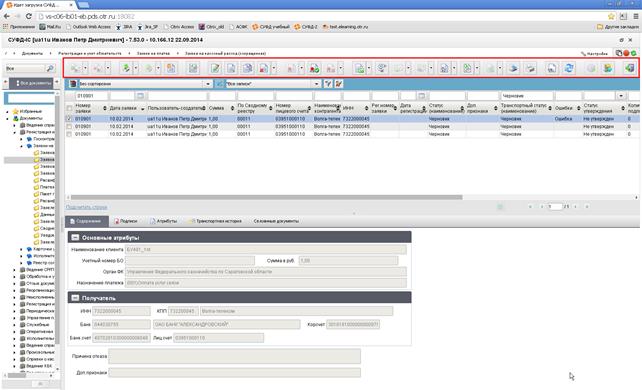
Рисунок 41. Расположение главной панели инструментов
Описание типовых операций с документами представлено в таблице 2.
Таблица 2. Типовые операции над документами
| Кнопка | Название операции | Описание операции |

| Импортировать документы | Операция позволяет осуществлять импорт файлов в базу данных СУФД в одном из разрешенных форматов. |

| Экспортировать выделенные документы | Операция позволяет осуществлять экспорт файлов в одном из разрешенных форматов. |

| Создать новый документ | Открывается форма ввода нового документа. Следует заполнить поля нового документа и сохранить введенные данные. |

| Открыть документ на редактирование | Открывается форма редактирования документа, выбранного в списке документов. Следует внести требующиеся изменения и сохранить введенные данные. Состав полей формы редактирования аналогичен форме создания документа. |

| Просмотр платежных документов | Открывается экранная форма платежного документа, выбранного для просмотра. |

| Редактирование вложений | Открывается форма, позволяющая выполнить некоторые операции над файлами, приложенными к документу. |

| Открыть документ на просмотр | Открывается экранная форма документа, выбранного для просмотра. |

| Создать копию документа | Открывается форма ввода нового документа, содержание полей которого идентично копируемому документу (выбранному в списке документов). Следует отредактировать требуемые поля и сохранить введенные данные. |

| Удалить документ | Открывается окно подтверждения операции удаления выбранного документа. При подтверждении операции выполняется удаление документа. При этом документ не удаляется физически из базы данных, ему присваивается конечный статус «Удален». |

| Подпись | Выполняется подписание выбранного документа ЭП пользователя. |

| Проверка подписи | Выполняется проверка подлинности ЭП выбранного документа. |

| Удаление подписи | Выполняется удаление ЭП выбранного документа. |

| Документарный контроль | Выполняется контроль реквизитов документа на соответствие справочникам и другие виды контролей, в зависимости от типа документа. При успешном прохождении документарного контроля меняется статус документа. |

| Просмотр изменений статуса документа | Открывается окно, отображающее историю изменений статуса документа. |

| Отправить | Выполняется отправка выбранного документа. Документу присваивается статус «Отправляется». С данного статуса уже невозможно отменить отправку. Кнопка активна для документов имеющих статус «Введен». |

| Завершить доставку | Выполняется завершение доставки документа (статус меняется на «Доставлен»). Операция выполняется в том случае, когда документ доставляется не через транспортную систему СУФД. |

| Повторить поиск адресата | В случае ошибки адресации выполняется повторный поиск адресата. |

| Обработать | Выполняется обработка документа – проверка подписей и документарный контроль. |

| Отказать | Выполняется отмена документа. Документ переходит на конечный статус «Отменен», формируется протокол отмены. При выполнении операции «Отказать документ и сформировать протокол», у документа сохраняется предыдущий бизнес-статус. |

| Печать документа | Открывается окно выбора шаблона печатной формы. Следует выбрать шаблон из списка и нажать «OK». Выбранный документ отправляется на печать. |

| Печать скроллера | Позволяет сохранить весь список документов данного типа со всеми реквизитами в файл формата excel для последующей печати или обработки. Можно сохранять только выделенные строки. |

| Поиск | Открывается окно ввода параметров поиска, позволяющее быстро найти нужный документ в списке документов. |

| Откат статуса передачи | Позволяет откатить статус документа, соответствующий более ранней стадии обработки документа, если документ не был подписан или обработан транспортной подсистемой СУФД. |

| Обновить список документов | Выполняется обновление списка документов, в соответствии с последними изменениями. |

| Добавить в архив / Извлечь из архива | Добавление (извлечение) документа в (из) архив (а). |

| Закрыть | Закрытие текущего окна и выход из программы. |
Примечание. После выполнения операций «Редактирование», «Документарный контроль», «Отправить», «Экспорт», «Откат статуса», «Подпись», «Удаление подписи» над одним или несколькими документами значения полей этих документов в списке обновляются, и текст записи, которая соответствует измененному документу, выделяется в списке синим цветом.
После выполнения операций «Создание документа», «Импорт» над одним или несколькими файлами, созданные или импортированные документы добавляются в конец текущей страницы списка документов, и текст записи, которая соответствует новым документам, выделяется зеленым цветом.
Операции «Завершить доставку», «Повторить поиск адресата» в Портале не используются.
Дата: 2018-12-28, просмотров: 394.